Los clientes de OAuth de Google que solicitan ciertos permisos de OAuth sensibles están sujetos a la verificación de Google.
Si no verificas el cliente de OAuth de tu proyecto de secuencia de comandos, los usuarios fuera de tu dominio verán una pantalla de app sin verificar cuando intenten autorizar tu secuencia de comandos. Un flujo de autorización no verificado permite que estos usuarios autoricen apps no verificadas y las usen, pero solo después de confirmar que comprenden los riesgos. También se limita la cantidad total de usuarios de apps sin verificar.
Para obtener más información, consulta los siguientes artículos:
- Apps no verificadas
- Preguntas frecuentes sobre la verificación de aplicaciones de OAuth
- Política de Datos del Usuario de los Servicios de las APIs de Google
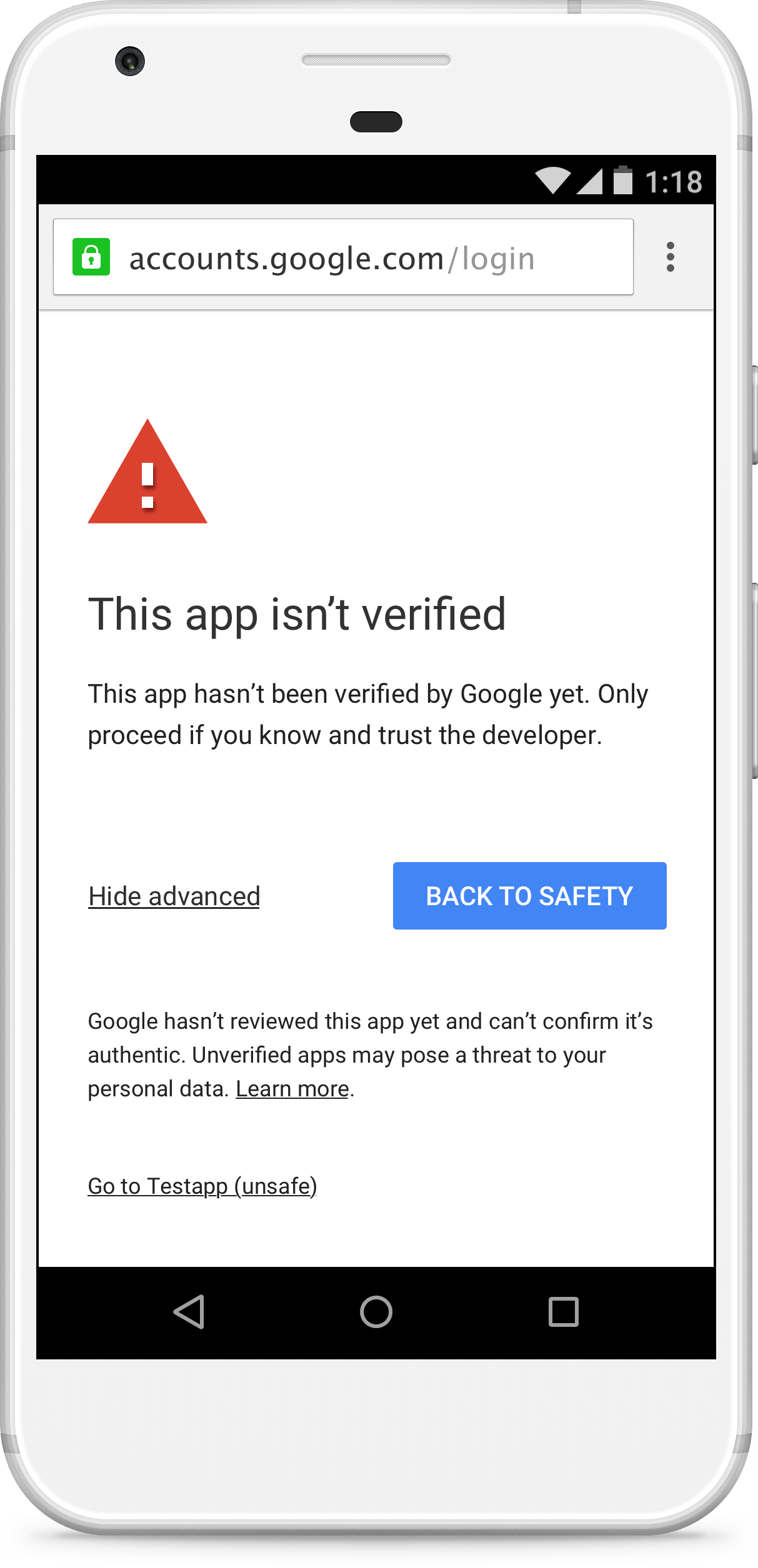
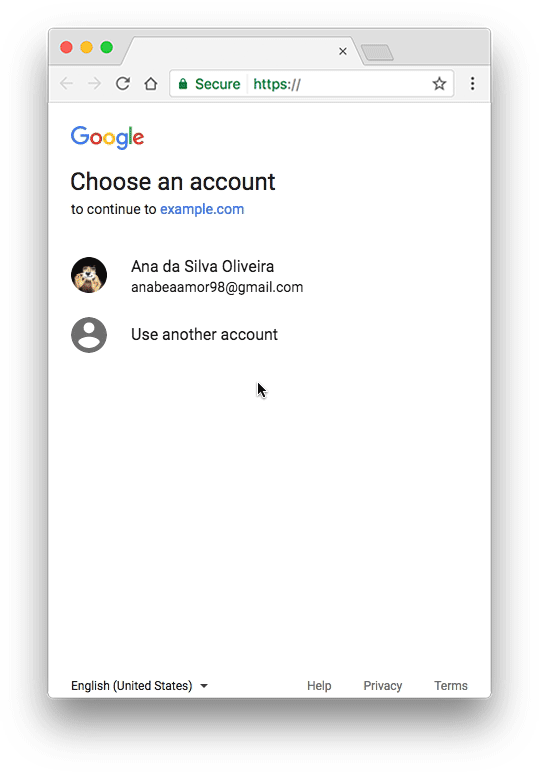
Este cambio se aplica a los clientes web de OAuth de Google, incluidos los que usan todos los proyectos de Apps Script. Si verificas tu app con Google, puedes quitar la pantalla de app no verificada de tu flujo de autorización y brindarles a los usuarios la confianza de que tu app no es maliciosa.
Apps sin verificar
Es posible que los complementos, las apps web y otras implementaciones (como las apps que usan la API de Apps Script) deban verificarse.
Aplicabilidad
Si la app usa permisos de OAuth sensibles, es posible que la pantalla de la app sin verificar aparezca como parte del flujo de autorización. Su presencia (y el flujo de autorización de la app no verificada resultante) depende de la cuenta desde la que se publica la app y de la cuenta que intenta usarla. Por ejemplo, las apps que se publican de forma interna dentro de una organización específica de Google Workspace no generan el flujo de autorización de la app no verificada para las cuentas de ese dominio, incluso si la app no se verificó.
En la siguiente tabla, se ilustran las situaciones que generan el flujo de autorización de la app no verificada:
| El cliente está verificado | El publicador es una cuenta de Google Workspace del cliente A. | La secuencia de comandos está en una unidad compartida del cliente A | El publicador es una cuenta de Gmail. | |
|---|---|---|---|---|
| El usuario es una cuenta de Google Workspace del cliente A. | Flujo de autorización normal | Flujo de autorización normal | Flujo de autorización normal | Flujo de autorización sin verificar |
| El usuario es una cuenta de Google Workspace no perteneciente al cliente A. | Flujo de autorización normal | Flujo de autorización sin verificar | Flujo de autorización sin verificar | Flujo de autorización sin verificar |
| El usuario tiene una cuenta de Gmail.1 | Flujo de autorización normal | Flujo de autorización sin verificar | Flujo de autorización sin verificar | Flujo de autorización sin verificar |
1Cualquier cuenta de Gmail, incluida la que se usó para publicar la app
Límite de usuarios
La cantidad de usuarios que pueden autorizar una app a través del flujo de apps sin verificar está limitada para evitar posibles abusos. Consulta Límites de usuarios de aplicaciones OAuth para obtener más detalles.
Cómo solicitar la verificación
Puedes solicitar una verificación del cliente de OAuth que usa tu app y su proyecto de Cloud Platform (GCP) asociado. Una vez que se verifique tu app, los usuarios ya no verán la pantalla de app no verificada. Además, tu app ya no estará sujeta al límite de usuarios.
Requisitos
Para enviar tu cliente de OAuth a verificación, debes cumplir con los siguientes requisitos:
Debes tener un sitio web en un dominio. El sitio debe alojar páginas de acceso público que describan tu app y su política de privacidad. También debes verificar con Google que eres propietario del sitio.
El proyecto de Google Cloud que usa tu proyecto de secuencia de comandos debe ser un proyecto de Google Cloud estándar al que tengas acceso de edición. Si tu secuencia de comandos usa su proyecto predeterminado de Google Cloud, debes cambiar a un proyecto estándar de Google Cloud.
Además, debes tener los siguientes recursos obligatorios:
- Nombre de la aplicación Es el nombre de la app, que se muestra en la pantalla de consentimiento. Debe coincidir con el nombre que se usa para la app en otras ubicaciones, como la ficha de Google Workspace Marketplace para las apps publicadas.
- Logotipo de la aplicación. Imagen del logotipo de la app en formato JPEG, PNG o BMP para usar en la pantalla de consentimiento. El tamaño del archivo debe ser de 1 MB o menos.
- Correo electrónico de asistencia Es la dirección de correo electrónico que se muestra en la pantalla de consentimiento para que los usuarios se comuniquen si necesitan asistencia para la app. Puede ser tu dirección de correo electrónico o un grupo de Google que administres o que sea de tu propiedad.
- Alcances Es la lista de todos los permisos que usa tu app. Puedes ver tus alcances en el editor de Apps Script.
- Dominios autorizados Esta es una lista de dominios que contienen información sobre tu app. Todos los vínculos de tu aplicación (como la página de la política de privacidad obligatoria) deben estar alojados en dominios autorizados.
- URL de la página principal de la aplicación Ubicación de una página principal que describe tu app. Esta ubicación debe estar alojada en un dominio autorizado.
- URL de la política de privacidad de la aplicación Ubicación de una página que describe la política de privacidad de tu app. Esta ubicación debe estar alojada en un dominio autorizado.
Además de los recursos obligatorios mencionados anteriormente, de manera opcional, puedes proporcionar una URL de las condiciones del servicio de la aplicación que dirija a una página en la que se describan las condiciones del servicio de tu aplicación. Si se proporciona, esta ubicación debe estar en un dominio autorizado.
Pasos
- Si aún no lo hiciste, verifica la propiedad de todos los dominios autorizados que usas para alojar la política de privacidad y otra información de tu proyecto de secuencia de comandos. Los propietarios verificados de los dominios deben ser editores o propietarios del proyecto de secuencia de comandos.
- En el proyecto de Apps Script, haz clic en Overview . En Project OAuth Scopes, copia los permisos que usa tu proyecto de secuencia de comandos.
Completa la pantalla de consentimiento de OAuth para el proyecto de Google Cloud de tu aplicación con los recursos de texto y URL que recopilaste.
- Enumera los dominios autorizados en los que se aloja la información de tu app (como su política de privacidad).
Para agregar los permisos de tu aplicación, haz clic en Agregar o quitar permisos. El diálogo resultante intenta detectar automáticamente los permisos para las APIs que habilitaste en la consola de Google Cloud (como los servicios avanzados). Puedes seleccionar permisos de esta lista marcando las casillas correspondientes.
Esta lista detectada automáticamente no siempre incluye los permisos que usan los servicios integrados de Apps Script. Debes ingresar estos permisos en Agregar permisos manualmente.
Cuando termines, haz clic en Actualizar.
Cuando hayas ingresado toda la información requerida, haz clic en Guardar.
Haz clic en Enviar para verificación para iniciar una solicitud de verificación.
La mayoría de las solicitudes de verificación reciben una respuesta en un plazo de 24 a 72 horas. Puedes verificar el Estado de verificación en la parte superior del formulario de la pantalla de consentimiento de OAuth. Cuando se confirme la verificación de tu cliente de OAuth, se verificará tu app.
